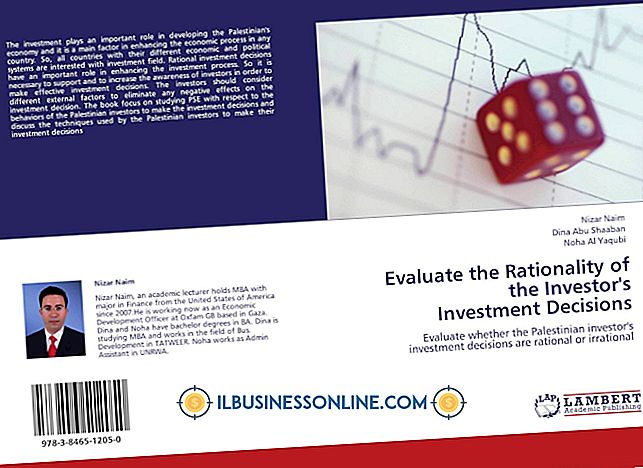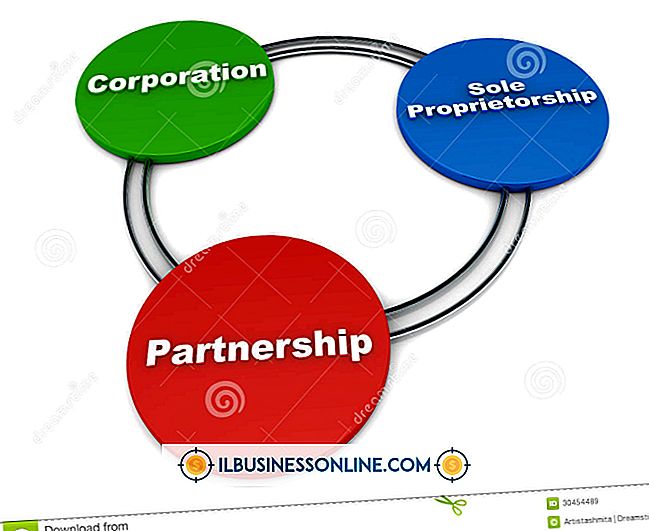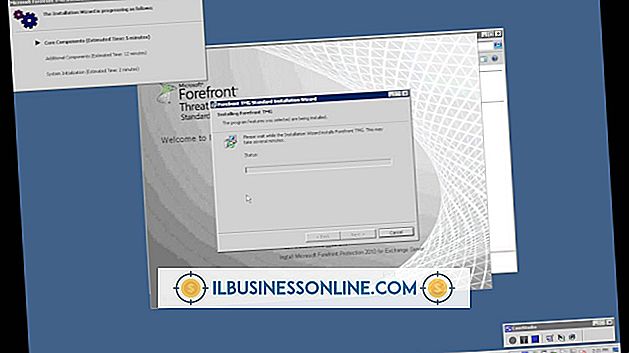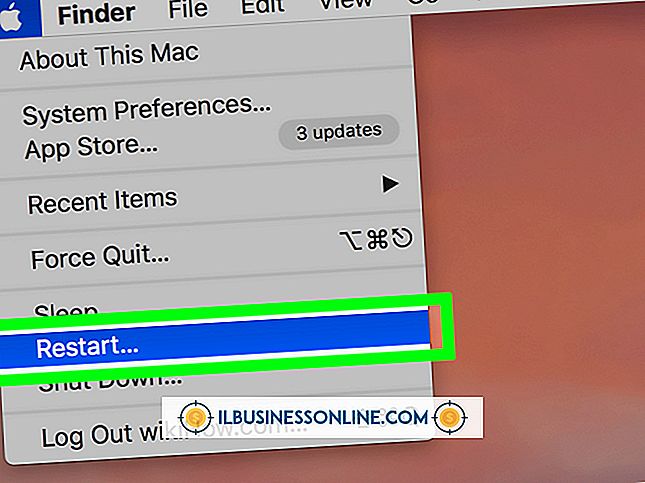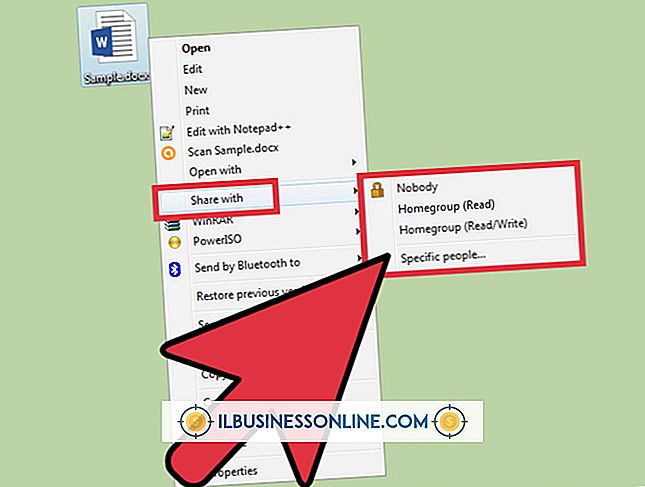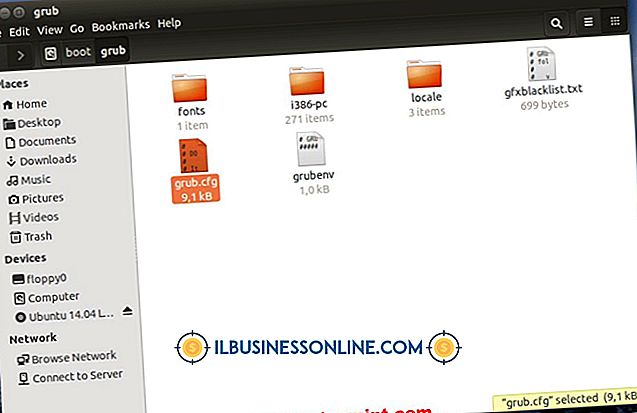4桁のコードなしでiPod touchを消去する方法

PINコードを紛失したり忘れたりした場合は、ロックされたiPod Touchを消去することが唯一の選択肢かもしれませんが、保存した連絡先やその他の情報を紛失しなければならないわけではありません。 過去にiPodをiTunesと同期していた場合は、iTunesを使ってデバイスを消去してから情報を復元できます。 iPodを同期していない場合は、iTunesのリカバリモードを使用してロックされたデバイスを出荷時の状態に戻す必要があります。
情報を失うことなく消去
1。
iPod Touchを、過去にデバイスを同期するために使用していたコンピュータに接続します。 iPodを同期していない場合、または暗号化を使用している場合、この方法は機能しません。代わりに出荷時設定へのリセットを完了する必要があります。
2。
自動的に開かない場合はiTunesを起動します。
3。
iTunesのツールバーの「iPod」をクリックします。
4。
[今すぐバックアップ]ボタンをクリックして、設定、メディアファイル、連絡先、Eメールを保存します。
5。
[iPodを復元]ボタンをクリックし、もう一度[復元]をクリックしてiPodのすべてを消去します。 iTunesがすべてを消去してiOSを再インストールするため、このプロセスには数分かかります。
6。
[バックアップの復元]ボタンをクリックして最新のバックアップを選択します。 バックアップを復元した後は、PINコードなしで自分の情報にアクセスできます。
工場出荷時の状態へのリセット
1。
コンピュータにiTunesをインストールして起動します(参考文献にリンク)。
2。
USBケーブルをコンピューターに接続します。
3。
iPod Touchの電源を切ります。
4。
iPodの「ホーム」ボタンを押しながら、ケーブルをデバイスに接続します。 iPodが自動的に再起動したら、ボタンを押し続けます。
5。
iPodにiTunesのロゴとコードの画像が表示されたら、ボタンを放します。
6。
iTunesがリカバリモードのデバイスを検出したら、コンピュータの[OK]をクリックします。
7。
iPodを消去して工場出荷時の設定に復元するには、[復元]ボタンをクリックします。 数分後、PINコードなしでiPodにアクセスできます。 真新しいようにデバイスを再設定する必要があります。
警告
- この記事の情報は、iTunes 11およびすべてのiPod Touchモデルに適用されます。 他の製品やバージョンとは多少異なる場合があります。